მიჰყევით ამ სწრაფ ნაბიჯებს Xbox One კონტროლერის დრაივერების ჩამოსატვირთად
- ზოგიერთმა მომხმარებელმა მოითხოვა იმის ცოდნა, თუ როგორ უნდა ჩამოტვირთოთ Xbox One კონტროლერის დრაივერი ძველი Windows 7-ისთვის.
- Microsoft Update Catalog არის პირდაპირი საშუალება Xbox One კონტროლერის დრაივერის ჩამოსატვირთად.
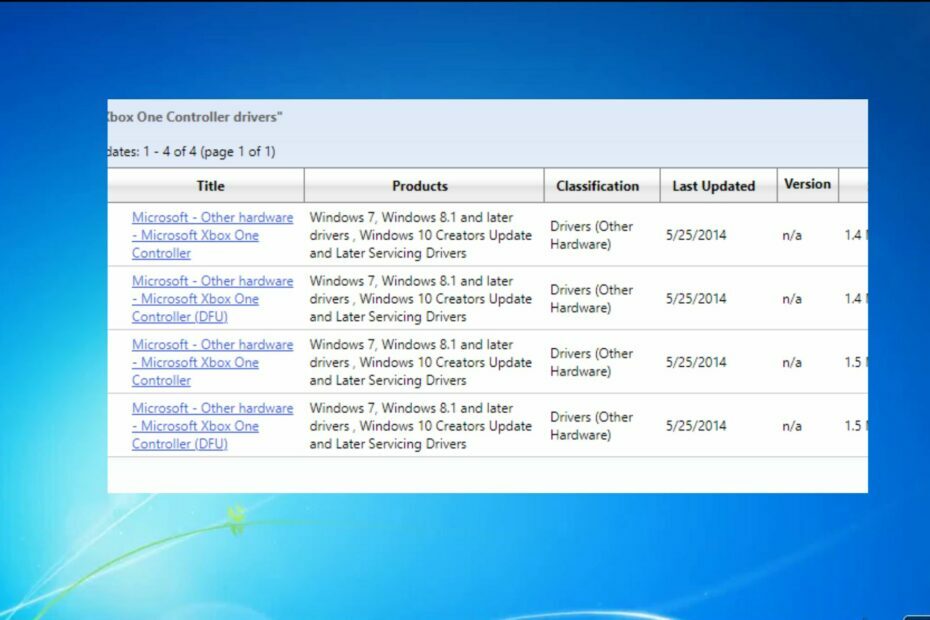
Xდააინსტალირეთ ჩამოტვირთვის ფაილზე დაწკაპუნებით
- ჩამოტვირთეთ DriverFix (დამოწმებული ჩამოტვირთვის ფაილი).
- დააწკაპუნეთ სკანირების დაწყება ყველა პრობლემური დრაივერის მოსაძებნად.
- დააწკაპუნეთ დრაივერების განახლება ახალი ვერსიების მისაღებად და სისტემის გაუმართაობის თავიდან ასაცილებლად.
- DriverFix ჩამოტვირთულია 0 მკითხველი ამ თვეში.
მიუხედავად იმისა, რომ Windows 7 Xbox One კონტროლერის დრაივერის ჩამოტვირთვა შეიძლება ძველ მოთხოვნად ჩანდეს, ის მაინც აქტუალურია მომხმარებლებისთვის. თუმცა, ისინი აცხადებენ, რომ გამოწვევა არის ის, თუ როგორ უნდა ჩამოტვირთოთ დრაივერები Windows 7-ისთვის. მოდით გადავხედოთ სახელმძღვანელოს, რომ ვისწავლოთ როგორ ვიმუშაოთ ჩამოტვირთვის დროს.
Windows 7-ს აქვს კონტროლერის მხარდაჭერა?
თქვენ არ შეგიძლიათ გამოიყენოთ Xbox One კონტროლერები Windows 7-ზე Bluetooth კავშირის საშუალებით, რადგან Windows 7 მხარს უჭერს კონტროლერს მხოლოდ USB კაბელის ან Xbox Wireless-ის საშუალებით დაკავშირებისას.
Microsoft-მა გამოუშვა უკაბელო კონტროლერი, რომელიც შეიძლება გამოყენებულ იქნას კომპიუტერებთან, რომლებიც მუშაობენ Windows 7 და Windows 8, რათა ეს მოძრაობა მაქსიმალურად შეუფერხებლად მოხდეს.
Xbox One კონტროლერი შექმნილია იმისთვის, რომ მომხმარებლებს გაუადვილდეს აიღონ და დაიწყონ თამაშები ბევრი ახალი კონტროლის ზედმეტად გაცნობის გარეშე.
თუმცა, Xbox Wireless Controller-ის ხელახლა სინქრონიზაცია უნდა მოხდეს კონსოლთან, რომ გამოიყენოთ იგი კონსოლთან კომპიუტერთან გამოყენების შემდეგ. ამისათვის გამოიყენეთ USB კაბელი ან უკაბელო სინქრონიზაციის ღილაკი.
სცადეთ სხვა მიკრო-USB კაბელი, თუ კონტროლერი არ რეაგირებს. შეგიძლიათ შეამოწმოთ Xbox One კონტროლერის დრაივერის შეცდომები თუ თქვენი კონტროლერი მხარდაჭერილი რჩება.
შემდეგ განყოფილებაში განვიხილავთ, თუ როგორ უნდა გაუშვათ Windows 7 Xbox One კონტროლერის დრაივერის ჩამოტვირთვა.
როგორ გადმოვწერო Xbox One კონტროლერის დრაივერები Windows 7-ისთვის?
1. განაახლეთ თქვენი კონტროლერი თქვენი მოწყობილობის მენეჯერის მეშვეობით
- შეაერთეთ თქვენი Xbox One კონტროლერი კომპიუტერთან USB კაბელის საშუალებით.
- დააჭირეთ ფანჯრები + X გასაღებები და აირჩიეთ Მოწყობილობის მენეჯერი სიიდან.
- იპოვნეთ თქვენი Xbox კონტროლერი სიაში დააწკაპუნეთ მასზე მარჯვენა ღილაკით და აირჩიეთ განაახლეთ დრაივერის პროგრამული უზრუნველყოფა.

- შემდეგი, დააწკაპუნეთ ავტომატურად მოძებნეთ განახლებული დრაივერები. ამ პარამეტრზე დაწკაპუნება ავტომატურად ეძებს დრაივერებს.
- თქვენი სისტემა მოიძიებს უახლეს დრაივერებს და თუ ისინი აღმოჩნდებიან, Windows იწყებს შესაბამისი დრაივერის ჩამოტვირთვას თქვენი Xbox One კონტროლერისთვის.
- გადატვირთეთ თქვენი კომპიუტერი.
ექსპერტის რჩევა:
სპონსორირებული
მოძველებული დრაივერები არის შეცდომების და სისტემის პრობლემების მთავარი მიზეზი. თუ თქვენი ზოგიერთი ფაილი აკლია ან იშლება, ავტომატური გადაწყვეტა, როგორიცაა DriverFix შეუძლია ამ პრობლემების გადაჭრა მხოლოდ რამდენიმე დაწკაპუნებით. და ის ასევე მსუბუქია თქვენს სისტემაზე!
მოწყობილობის მენეჯერის კონფიგურაციისთვის, რათა ავტომატურად მოძებნოს დრაივერები თქვენი კომპიუტერისთვის, ჯერ უნდა დააკავშიროთ თქვენი კონტროლერი USB-ით კომპიუტერთან.
Windows 7-ზე თქვენი Xbox One სადენიანი კონტროლერის დრაივერის ჩამოტვირთვის/განახლების ერთ-ერთი მარტივი გზა არის ზემოაღნიშნული ინსტრუქციების შესრულება, რათა მოძებნოთ ახალი დრაივერები მოწყობილობის მენეჯერის მეშვეობით.
ადრე იყო Windows 7 Xbox One კონტროლერის დრაივერის ჩამოტვირთვა ხელმისაწვდომია პირდაპირი ჩამოტვირთვის ბმულის საშუალებით, მაგრამ ისინი ახლა Windows-ის განახლების ნაწილია.
ამ ნაბიჯებიდან ზოგიერთი შეიძლება რთული ჩანდეს მათთვის, ვინც არ არის მიჩვეული კომპიუტერთან, ასე რომ, კიდევ ერთი კარგია გამოსავალი არის ნება ავტომატურ პროგრამულ უზრუნველყოფას მოძებნოს ყველა მოძველებული დრაივერი და ავტომატურად დააინსტალიროს მათი განახლებები.
- ჩამოტვირთეთ და დააინსტალირეთ DriverFix.
- გაუშვით აპლიკაცია.
- დაელოდეთ DriverFix-ს, რომ აღმოაჩინოს ყველა თქვენი გაუმართავი დრაივერი.
- პროგრამული უზრუნველყოფა ახლა გაჩვენებთ ყველა დრაივერს, რომელსაც აქვს პრობლემები და თქვენ უბრალოდ უნდა აირჩიოთ ის, ვინც გსურთ გამოსწორდეს.
- დაელოდეთ DriverFix-ს ჩამოტვირთავს და დააინსტალირებს უახლესი დრაივერები.
- Რესტარტი თქვენს კომპიუტერში ცვლილებების ძალაში შესვლისთვის.

DriverFix
დრაივერები აღარ შექმნიან პრობლემას, თუ დღეს გადმოტვირთავთ და იყენებთ ამ მძლავრ პროგრამულ უზრუნველყოფას.3. გამოიყენეთ დრაივერი CD/DVD
- ჩადეთ Xbox One კონტროლერის დრაივერი CD/DVD თქვენი კომპიუტერის CD დისკზე.
- გახსენით Ჩემი კომპიუტერი თქვენს Windows 7 კომპიუტერზე.
- ახლის გასაშვებად CD დისკი ინსტალაციისთვის, ორჯერ დააწკაპუნეთ მასზე ან ორჯერ დააწკაპუნეთ .exe გაფართოება ფაილი CD დირექტორიადან, თუ ის არ იხსნება.
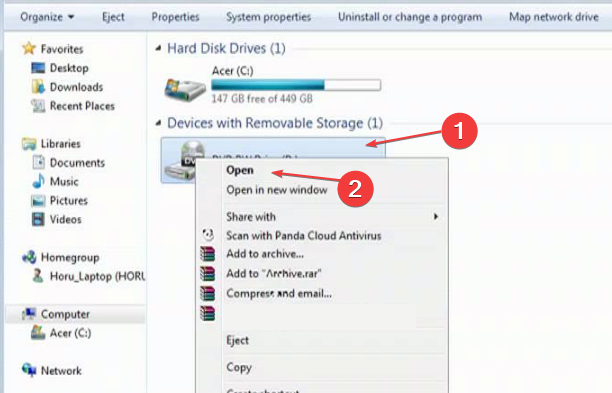
- მიჰყევით ეკრანზე მითითებებს Xbox One კონტროლერის დრაივერის ინსტალაციის დასასრულებლად.
Xbox One კონტროლერის დრაივერი Windows 7-ისთვის ზოგჯერ შეიძლება გადმოიწეროს და დააინსტალიროთ ამ მოძველებული ტექნიკით, მიუხედავად მისი სიძველისა.
შეგიძლიათ გამოიყენოთ ზემოაღნიშნული ნაბიჯები Xbox One კონტროლერის დრაივერის დასაყენებლად, თუ თქვენ გაქვთ დრაივერის CD ან DVD. იმ შემთხვევაში თუ გაქვთ DVD დრაივერის პრობლემები, შეგიძლიათ მათი გამოსწორება ჩვენი დეტალური სახელმძღვანელოს შემოწმებით.
- რა არის RS და LS ღილაკები თქვენს Xbox კონტროლერზე?
- როგორ მივიღოთ Windows 7 Photo Viewer Windows 10-ზე
- შემიძლია კვლავ გამოვიყენო Windows 7? როგორ დავრჩეთ Windows 7-ზე სამუდამოდ?
- როგორ დააინსტალიროთ ქსელის ადაპტერის დრაივერი Windows 7-ზე
- შესწორება: Xbox One უკაბელო კონტროლერი არ უკავშირდება კომპიუტერს
4. გამოიყენეთ Microsoft Update კატალოგის საიტი
- Ესტუმრეთ Microsoft-ის განახლების კატალოგი გვერდი.
- შემდეგ, აკრიფეთ Xbox კონტროლერის დრაივერი საძიებო ველში და დააწკაპუნეთ ძიება ღილაკი.
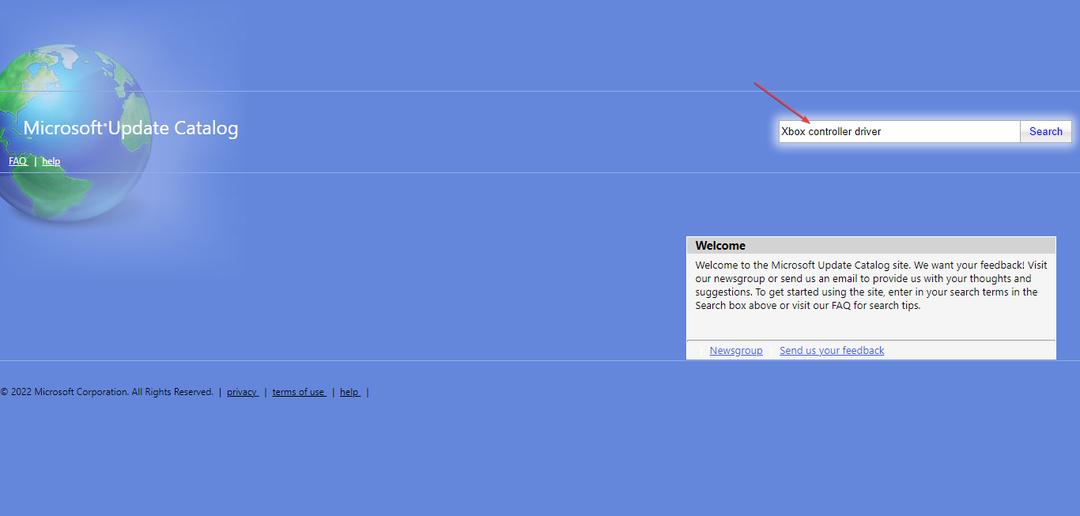
- ახლა თქვენ უნდა ნახოთ Xbox კონტროლერის ხელმისაწვდომი განახლებების სია.
- შემდეგი, დააწკაპუნეთ ჩამოტვირთვა ღილაკი გვერდით Windows 7 Xbox კონტროლერი განახლება, რომლის ჩამოტვირთვაც გსურთ.

- მიჰყევით ეკრანზე მითითებებს Windows 7 Xbox One კონტროლერის დრაივერის ჩამოტვირთვის ინსტალაციის პროცესის დასასრულებლად.
Windows 7-ისთვის Xbox One კონტროლერის დრაივერების პოვნა და ჩამოტვირთვა მარტივია Microsoft Update Catalog ვებსაიტიდან. იმ შემთხვევაში, თუ თქვენი Xbox One უკაბელო კონტროლერი არ მუშაობს, გამოიყენეთ ეს სახელმძღვანელო პრობლემის მოსაგვარებლად.
თუ თქვენ გაქვთ რაიმე შეკითხვა ან წინადადება, არის კომენტარების განყოფილება ქვემოთ, ნუ დააყოვნებთ მის გამოყენებას.
ჯერ კიდევ გაქვთ პრობლემები? გაასწორეთ ისინი ამ ხელსაწყოთი:
სპონსორირებული
მძღოლებთან დაკავშირებული ზოგიერთი საკითხი შეიძლება უფრო სწრაფად მოგვარდეს სპეციალური ხელსაწყოს გამოყენებით. თუ ჯერ კიდევ გაქვთ პრობლემები თქვენს დრაივერებთან, უბრალოდ გადმოწერეთ DriverFix და გაუშვით იგი რამდენიმე დაწკაპუნებით. ამის შემდეგ, ნება მიეცით მას ხელში ჩაიგდოს და გამოასწორეთ ყველა თქვენი შეცდომა უმოკლეს დროში!


